„Mozilla Firefox 64“ su „Windows 10“ pranešimų palaikymu
Kaip galbūt prisimenate, „Google Chrome“ naršyklėje neseniai gavo palaikymą vietiniams „Windows 10“ pranešimams kartu su „Action Center“ integracija. Galiausiai ta pati funkcija atsirado ir „Firefox“. Jos 64 versija dabar palaiko veiksmų centro pranešimus sistemoje „Windows 10“.
Skelbimas
Naudodama šią naują funkciją, „Firefox“ dabar gali rodyti žiniatinklio svetainių pranešimus kaip savuosius pranešimus. Jie bus rodomi veiksmų centre, kur galite koreguoti jų parinktis.
„Windows 10“ veiksmų centro funkcija gali būti pažįstama „Windows Phone“ naudotojams. Vienoje vietoje saugomi pranešimai apie visus svarbius įvykius, pvz., atnaujinimus, techninę priežiūrą ir saugos įspėjimus.
„Firefox“ galite nustatyti matomų pranešimų skaičių, pakeisti jų prioritetą, pakeisti fokusavimo pagalbos parinktis ir kt. Viską galima padaryti naudojant integruotą „Windows 10“ nustatymų programą.
Vartotojas gali išjungti pranešimus arba pakeisti jų parinktis, kaip nurodyta toliau.
- Atidaryk Nustatymų programa.

- Eikite į Sistema -> Pranešimai ir veiksmai.
- Dešinėje įgalinkite parinktį „Firefox“. Gaukite pranešimus iš šių programų.
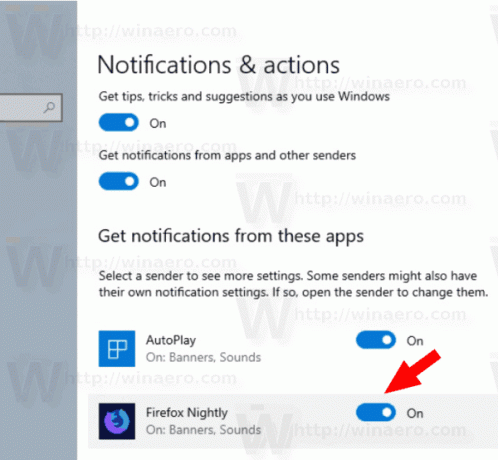
- Kitame puslapyje galite pakeisti šias parinktis:
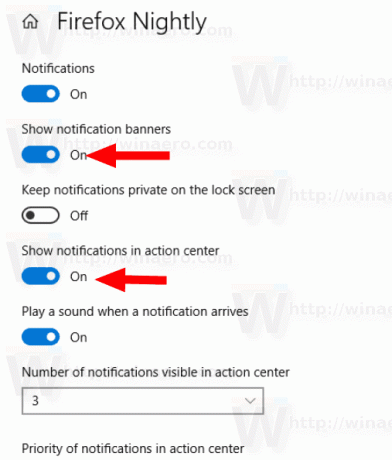
Parinktys apima „Rodyti pranešimų reklamjuostes“. Jei išjungsite šią parinktį, darbalaukio pranešimai bus paslėpti, tačiau pranešimai bus rodomi veiksmų centre. Taip pat galite išjungti arba įjungti parinktį „Rodyti pranešimus veiksmų centre“, kad atsikratytumėte pranešimų iš „Firefox“ veiksmų centre. Galiausiai galite pakeisti veiksmų centre matomų pranešimų skaičių ir pakeisti jų prioritetą. Jei įjungtas režimas „Netrukdyti“ arba „Focus Assist“ sukonfigūruotas slėpti pranešimus, naršyklė atsižvelgs į šias parinktis.
Tai ne pirmas kartas, kai „Firefox“ glaudžiai integruojamas su OS. Prieš kurį laiką „Mozilla“ turėjo specialią „Metro“ naršyklės versiją, skirtą „Windows 8“. Nuo šio rašymo projektas nutraukiamas.
Galite gauti „Firefox Nightly“. čia.
Patarimas: žiūrėkite, kaip tai padaryti Vienu metu paleiskite skirtingas Firefox versijas. Nors vienoje OS galima įdiegti skirtingas Firefox versijas, jos visos bando naudoti numatytąjį naršyklės profilį, todėl negali veikti vienu metu. Taigi, verta taikyti straipsnyje minėtą sprendimą.
